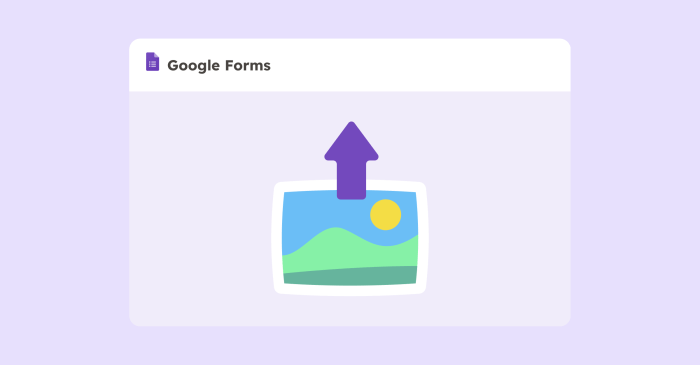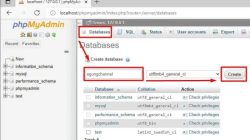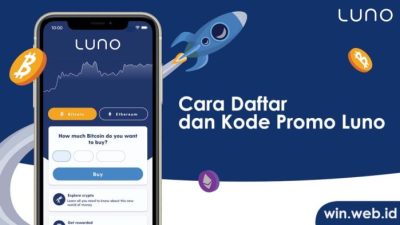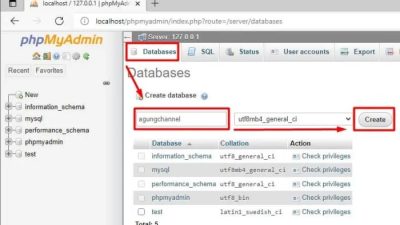Cara upload foto di google form – Dalam era digital saat ini, Google Form menjadi alat yang sangat berharga untuk mengumpulkan data dan umpan balik. Dengan fitur unggah foto yang baru, Anda dapat memperkaya formulir Anda dan memperoleh wawasan yang lebih kaya dari responden.
Panduan komprehensif ini akan memandu Anda melalui proses pengunggahan foto di Google Form, memastikan Anda memaksimalkan fitur ini untuk mengumpulkan data yang lebih informatif dan menarik.
Panduan Langkah demi Langkah Mengunggah Foto ke Google Form
Google Form memungkinkan pengguna mengunggah foto sebagai bagian dari pengumpulan data. Fitur ini sangat berguna untuk mengumpulkan gambar atau dokumen pendukung dari responden.
Langkah 1: Buat Formulir
Mulailah dengan membuat formulir Google baru atau buka formulir yang sudah ada.
Langkah 2: Tambahkan Pertanyaan Tipe Unggah File
Pada bagian pertanyaan formulir, klik “Tambahkan Pertanyaan” dan pilih “Unggah File”.
Langkah 3: Sesuaikan Pengaturan
Sesuaikan pengaturan pertanyaan sesuai kebutuhan, seperti:
- Label pertanyaan: Berikan judul yang jelas untuk pertanyaan unggah file.
- Deskripsi pertanyaan: Berikan instruksi tambahan atau batasan (misalnya, jenis file yang diizinkan).
- Batasan ukuran file: Tentukan ukuran maksimum file yang dapat diunggah.
Langkah 4: Unggah Foto
Setelah responden membuka formulir, mereka dapat mengklik tombol “Pilih File” untuk memilih foto dari komputer mereka. Mereka juga dapat menyeret dan menjatuhkan foto langsung ke area unggah.
Langkah 5: Tinjau dan Kirim
Setelah responden selesai mengunggah foto, mereka dapat meninjau respons mereka dan mengirimkan formulir.
Tips Tambahan
- Gunakan format file umum seperti JPEG, PNG, atau PDF untuk memastikan kompatibilitas.
- Sesuaikan ukuran maksimum file yang diizinkan berdasarkan kebutuhan penyimpanan Anda.
- Pertimbangkan untuk menggunakan fitur validasi untuk memastikan bahwa responden mengunggah file yang benar.
Panduan Resolusi Foto yang Disarankan: Cara Upload Foto Di Google Form
Untuk memastikan kualitas gambar yang optimal, Google Form merekomendasikan resolusi tertentu untuk foto yang diunggah. Resolusi yang lebih tinggi akan menghasilkan gambar yang lebih jelas dan detail, sementara resolusi yang lebih rendah dapat menghemat ruang dan mempercepat waktu buka.
Setelah mengunggah foto ke Google Form, langkah selanjutnya adalah memeriksa kembali apakah foto tersebut sudah terunggah dengan benar. Jika belum, kamu dapat mengulangi langkah-langkah pengunggahan. Namun, jika kamu ingin memanjatkan doa agar proses pengunggahan foto berjalan lancar, kamu bisa menunaikan sholat hajat rebo wekasan . Sholat ini dipercaya dapat memudahkan segala urusan, termasuk dalam hal teknologi.
Setelah melaksanakan sholat hajat, kamu dapat melanjutkan proses pengunggahan foto di Google Form dengan lebih tenang dan yakin.
Lebar dan Tinggi Piksel yang Direkomendasikan
Lebar piksel yang disarankan untuk foto Google Form adalah antara 100 hingga 2000 piksel. Tinggi piksel harus proporsional dengan lebar, biasanya sekitar 60% hingga 80% dari lebar.
Misalnya, resolusi yang disarankan untuk foto lanskap adalah 1920 x 1080 piksel (lebar x tinggi), sementara untuk foto potret disarankan 1080 x 1350 piksel.
Jenis Pertanyaan Google Form yang Mendukung Unggahan Foto
Google Form menyediakan beberapa jenis pertanyaan yang memungkinkan pengunggahan foto. Pertanyaan-pertanyaan ini sangat berguna untuk mengumpulkan bukti visual, umpan balik, dan data lainnya.
Pertanyaan File Unggah
Pertanyaan File Unggah memungkinkan responden mengunggah berbagai jenis file, termasuk foto. Saat membuat pertanyaan ini, Anda dapat menyesuaikan pengaturan untuk mengizinkan hanya unggahan foto dengan memilih “Foto” pada opsi “Jenis File”.
Pertanyaan Kotak Centang Grid
Pertanyaan Kotak Centang Grid memungkinkan responden memilih beberapa opsi dari daftar pilihan. Anda dapat menambahkan opsi “Unggah Foto” pada daftar pilihan dan mengizinkan responden mengunggah foto sebagai bagian dari pilihan mereka.
Pertanyaan Skala Likert
Pertanyaan Skala Likert digunakan untuk mengukur tingkat persetujuan atau ketidaksetujuan terhadap suatu pernyataan. Anda dapat menambahkan opsi “Unggah Foto” sebagai salah satu opsi respons dan memungkinkan responden mengunggah foto untuk mendukung jawaban mereka.
Penggunaan Pertanyaan Foto dalam Survei dan Kuesioner
Pertanyaan foto dapat digunakan dalam berbagai cara dalam survei dan kuesioner. Beberapa contoh umum meliputi:
- Mengumpulkan bukti visual kerusakan atau masalah
- Mendapatkan umpan balik tentang desain atau produk baru
- Mengumpulkan foto-foto produk atau layanan yang digunakan responden
Manfaat Mengunggah Foto ke Google Form
Mengunggah foto ke Google Form menawarkan berbagai keuntungan, terutama dalam pengumpulan data yang lebih kaya dan mendalam. Foto memiliki kemampuan untuk meningkatkan keterlibatan responden, memperjelas informasi yang diberikan, dan menyediakan wawasan yang lebih mendalam untuk penelitian dan analisis.
Meningkatkan Keterlibatan Responden
Foto dapat membuat formulir lebih menarik dan interaktif, sehingga meningkatkan keterlibatan responden. Gambar visual memberikan jeda dari teks yang panjang dan membantu mempertahankan perhatian responden. Selain itu, foto dapat digunakan untuk memberikan petunjuk atau konteks tambahan, sehingga memudahkan responden untuk memahami dan menyelesaikan formulir.
Meningkatkan Pemahaman
Foto dapat membantu meningkatkan pemahaman responden dengan menyediakan representasi visual dari informasi. Misalnya, jika formulir menanyakan tentang preferensi warna, mengunggah gambar palet warna dapat membantu responden memvisualisasikan pilihan mereka dengan lebih baik. Selain itu, foto dapat digunakan untuk mengilustrasikan konsep atau proses yang kompleks, sehingga lebih mudah dipahami.
Memperkaya Analisis Data
Foto yang diunggah ke Google Form dapat memberikan wawasan berharga untuk penelitian dan analisis. Gambar dapat digunakan untuk mengidentifikasi tren dan pola, serta untuk membuat kesimpulan berdasarkan data visual. Misalnya, foto dapat digunakan untuk menganalisis preferensi produk atau untuk menilai kualitas layanan pelanggan.
Batasan Mengunggah Foto ke Google Form
Mengunggah foto ke Google Form menawarkan cara yang nyaman untuk mengumpulkan tanggapan visual. Namun, ada beberapa batasan yang harus diperhatikan untuk memastikan keamanan dan privasi data.
Ukuran File dan Jumlah Foto
Google Form membatasi ukuran file foto hingga 2 MB. Pengguna dapat mengunggah hingga 10 foto per tanggapan.
Risiko Penyalahgunaan Foto
Foto yang diunggah dapat disalahgunakan, seperti dimanipulasi atau disebarkan tanpa izin. Hal ini dapat berdampak negatif pada subjek foto.
Pelanggaran Hak Cipta
Mengunggah foto yang dilindungi hak cipta tanpa izin merupakan pelanggaran. Pelanggaran ini dapat mengakibatkan tuntutan hukum dan denda.
Pelanggaran Privasi
Mengunggah foto yang berisi informasi pribadi dapat melanggar privasi subjek foto. Ini mencakup foto yang menunjukkan wajah, nomor identifikasi, atau lokasi sensitif.
Panduan Minimalisasi Risiko
- Gunakan ukuran file yang sesuai untuk mengoptimalkan waktu pemuatan.
- Dapatkan izin dari subjek foto sebelum mengunggah.
- Periksa hak cipta sebelum menggunakan foto pihak ketiga.
- Batasi akses ke foto hanya bagi pihak yang berwenang.
- Hapus foto setelah tidak lagi diperlukan untuk melindungi privasi.
Ringkasan Batasan Pengunggahan Foto
| Batasan | Nilai |
|---|---|
| Ukuran File Maksimum | 2 MB |
| Jumlah Foto Maksimum | 10 per tanggapan |
| Jenis File yang Didukung | JPEG, PNG, GIF |
Dengan mengikuti panduan ini, pengguna dapat meminimalkan risiko dan memastikan kepatuhan terhadap peraturan terkait pengunggahan foto di Google Form.
Alternatif untuk Mengunggah Foto ke Google Form
Meskipun mengunggah foto langsung ke Google Form adalah metode yang mudah, terdapat alternatif lain yang dapat dipertimbangkan dalam situasi tertentu. Metode alternatif ini menawarkan kelebihan dan kekurangan yang berbeda, yang dapat memengaruhi pilihan metode yang paling sesuai.
Tautan ke Gambar Eksternal
- Kelebihan:Memungkinkan pengumpulan foto dari sumber eksternal, seperti situs web atau platform penyimpanan cloud. Menghemat ruang penyimpanan di Google Drive.
- Kekurangan:Bergantung pada ketersediaan dan stabilitas sumber eksternal. Dapat memunculkan masalah privasi jika gambar dihosting di situs web yang tidak aman.
Integrasi dengan Layanan Penyimpanan Cloud
- Kelebihan:Memungkinkan pengumpulan foto dari layanan penyimpanan cloud yang sudah ada, seperti Google Drive, Dropbox, atau OneDrive. Memberikan akses yang lebih mudah ke foto yang sudah disimpan.
- Kekurangan:Membutuhkan pengaturan integrasi awal. Dapat menimbulkan biaya tambahan jika layanan penyimpanan cloud berbayar digunakan.
Pertimbangan Berdasarkan Kasus Penggunaan, Cara upload foto di google form
Pilihan metode alternatif terbaik bergantung pada kasus penggunaan tertentu:
- Jika Anda ingin mengumpulkan foto dari sumber yang tidak dapat diunggah langsung, seperti situs web atau akun media sosial, maka tautan ke gambar eksternal adalah pilihan yang baik.
- Jika Anda sudah memiliki foto yang disimpan di layanan penyimpanan cloud dan ingin mengaksesnya dengan mudah, maka integrasi dengan layanan tersebut dapat menjadi solusi yang praktis.
Dengan mempertimbangkan kelebihan dan kekurangan dari setiap metode alternatif, Anda dapat memilih opsi yang paling sesuai untuk kebutuhan pengumpulan foto Anda.
Untuk mengunggah foto di Google Form, pastikan untuk memilih format file yang didukung. Setelah mengunggah foto, Anda dapat mengatur opsi tampilan dan ukurannya. Menariknya, membuat susu bayi juga memerlukan perhatian khusus. Cara buat susu bayi yang tepat sangat penting untuk kesehatan dan pertumbuhan bayi.
Susu bayi harus dibuat sesuai dengan instruksi dokter atau ahli gizi, dengan takaran yang tepat dan suhu yang sesuai. Setelah susu bayi selesai dibuat, Anda dapat kembali melanjutkan proses mengunggah foto di Google Form dengan mengklik tombol “Tambahkan Foto”.
Mengatasi Masalah Umum saat Mengunggah Foto
Mengunggah foto ke Google Formulir terkadang dapat menemui masalah. Berikut adalah beberapa masalah umum yang mungkin dihadapi dan solusi untuk mengatasinya:
Format File Tidak Didukung
Google Formulir hanya mendukung format file gambar tertentu, seperti JPEG, PNG, dan GIF. Jika Anda mencoba mengunggah file dengan format yang tidak didukung, Anda akan mendapatkan pesan kesalahan.
Ukuran File Terlalu Besar
Google Formulir memiliki batas ukuran file untuk foto yang diunggah. Jika file Anda terlalu besar, Anda akan mendapatkan pesan kesalahan. Batas ukuran file default adalah 2 MB, tetapi Anda dapat menyesuaikannya dalam pengaturan formulir.
Foto Buram atau Rusak
Foto yang buram atau rusak mungkin tidak dapat diunggah ke Google Formulir. Pastikan foto yang Anda unggah memiliki kualitas yang baik dan tidak rusak.
Tips Pencegahan
- Gunakan kamera atau perangkat seluler berkualitas tinggi untuk mengambil foto.
- Simpan foto dalam format asli untuk mempertahankan kualitasnya.
- Cadangkan foto Anda secara teratur untuk mencegah kehilangan data.
Praktik Terbaik untuk Mengelola Foto yang Diunggah
Mengelola foto yang diunggah di Google Form sangat penting untuk memastikan keamanan, efisiensi, dan kepatuhan terhadap peraturan. Dengan mengikuti praktik terbaik, organisasi dapat meminimalkan risiko kehilangan data, penyalahgunaan, dan pelanggaran privasi.
Teknik Pengarsipan
Foto yang diunggah harus diarsipkan dengan benar untuk memastikan pengambilan dan pengambilan yang mudah. Pertimbangkan untuk menggunakan sistem penamaan file yang konsisten dan logis, seperti tanggal pengunggahan atau ID responden. Simpan foto dalam folder atau database terpusat untuk akses yang mudah.
Penamaan File
Nama file harus deskriptif dan informatif. Hindari menggunakan nama generik seperti “image1.jpg” atau “photo.png”. Sebagai gantinya, gunakan nama yang mencerminkan konten foto, seperti “ID_Responden_Tanggal_Pertanyaan”. Ini akan memudahkan pencarian dan pengambilan foto di masa mendatang.
Penghapusan
Foto yang tidak lagi diperlukan harus dihapus dengan aman untuk menghemat ruang penyimpanan dan meminimalkan risiko pelanggaran privasi. Tetapkan kebijakan retensi yang jelas untuk menentukan kapan foto harus dihapus. Gunakan alat penghapusan otomatis atau tinjau foto secara manual secara berkala untuk mengidentifikasi dan menghapus foto yang tidak perlu.
Keamanan dan Privasi
Keamanan dan privasi foto yang diunggah harus menjadi prioritas utama. Pastikan untuk menggunakan langkah-langkah keamanan yang memadai, seperti enkripsi, otentikasi, dan kontrol akses. Ikuti peraturan perlindungan data yang berlaku untuk memastikan bahwa foto dikumpulkan, digunakan, dan disimpan dengan cara yang sesuai.
Praktik Terbaik dalam Tabel
| Tujuan | Metode | Manfaat |
|---|---|---|
| Pengarsipan yang Efisien | Sistem Penamaan File Konsisten, Folder Terpusat | Pengambilan dan Pengambilan Mudah |
| Penamaan File Informatif | Nama Deskriptif, ID Responden, Tanggal | Pencarian dan Pengambilan yang Mudah |
| Penghapusan Aman | Kebijakan Retensi, Penghapusan Otomatis | Hemat Ruang Penyimpanan, Minimalkan Risiko Privasi |
| Keamanan dan Privasi | Enkripsi, Otentikasi, Kontrol Akses | Melindungi Data, Memastikan Kepatuhan |
Risiko dan Mitigasi
Pengelolaan foto yang tidak tepat dapat menimbulkan risiko, seperti kehilangan data, pelanggaran privasi, dan reputasi yang rusak. Untuk memitigasi risiko ini, terapkan praktik terbaik, audit foto secara teratur, dan berikan pelatihan kepada pengguna tentang cara mengelola foto dengan benar.
Otomatisasi
Otomatisasi proses pengelolaan foto dapat meningkatkan efisiensi dan mengurangi kesalahan. Pertimbangkan untuk menggunakan alat atau skrip untuk mengarsipkan, memberi nama, dan menghapus foto secara otomatis. Ini akan menghemat waktu dan sumber daya yang berharga.
9. Tips Mengoptimalkan Formulir untuk Pengunggahan Foto
Mendesain formulir yang ramah pengguna untuk pengunggahan foto sangat penting untuk memastikan pengalaman pengguna yang positif dan data yang dikumpulkan berkualitas tinggi.
Saat mengisi formulir Google, terkadang Anda perlu mengunggah foto sebagai bukti atau pelengkap informasi. Untuk melakukannya, cukup klik tombol “Unggah File” dan pilih foto yang ingin Anda unggah. Nah, bagi Anda yang ingin mengajukan kredit motor di Bank BRI, Anda juga bisa memanfaatkan fitur ini untuk mengunggah dokumen pendukung seperti foto KTP dan slip gaji.
Cara kredit motor di Bank BRI sendiri cukup mudah dan bisa dilakukan secara online melalui situs web Bank BRI. Setelah semua dokumen pendukung terunggah, Anda bisa melanjutkan pengisian formulir Google dan mengirimkan formulir tersebut.
Berikut adalah beberapa tip untuk mengoptimalkan formulir Anda:
Penempatan Bidang Unggahan
Tempatkan bidang unggahan secara mencolok dan jelas pada formulir. Pertimbangkan untuk menggunakan tombol atau tautan yang menarik perhatian untuk mengarahkan pengguna ke bidang unggahan.
Label dan Instruksi yang Jelas
Berikan label dan instruksi yang jelas untuk bidang unggahan. Jelaskan jenis file yang diterima, ukuran file maksimum, dan persyaratan lainnya.
Umpan Balik Waktu Nyata
Berikan umpan balik waktu nyata kepada pengguna saat mereka mengunggah file. Ini dapat dilakukan dengan menggunakan bilah kemajuan atau indikator status.
Pengalaman Pengguna Secara Keseluruhan
Pastikan formulir Anda mudah dinavigasi dan memiliki alur yang jelas. Minimalkan gangguan dan buat proses pengunggahan secepat dan semudah mungkin.
Kasus Penggunaan Unggahan Foto di Google Form
Mengunggah foto di Google Form memberikan nilai tambah yang signifikan bagi pengumpulan data dan keterlibatan pengguna. Berbagai industri memanfaatkan fitur ini untuk meningkatkan efisiensi, akurasi, dan kegunaan formulir mereka.
Pendidikan
Di bidang pendidikan, foto dapat membantu guru menilai tugas siswa dengan lebih objektif. Misalnya, siswa dapat mengunggah foto karya seni mereka untuk penilaian, memungkinkan guru melihat detail dan keterampilan teknis secara lebih akurat dibandingkan dengan deskripsi tertulis saja.
Bisnis
Dalam dunia bisnis, foto dapat meningkatkan proses akuntansi dan manajemen inventaris. Perusahaan dapat meminta pelanggan untuk mengunggah foto kwitansi atau bukti pembelian untuk mempercepat proses penggantian atau verifikasi pesanan.
Penelitian
Dalam penelitian, foto dapat berfungsi sebagai bukti visual yang mendukung klaim dan temuan. Peneliti dapat mengumpulkan foto dari peserta untuk mengilustrasikan konsep atau memberikan konteks tambahan.
Bidang Lainnya
Unggahan foto juga berguna di bidang lain, seperti perawatan kesehatan (untuk mengunggah catatan medis), perjalanan (untuk mengunggah foto dokumen perjalanan), dan real estat (untuk menampilkan foto properti).
Tren dan Inovasi dalam Mengunggah Foto ke Google Form
Mengunggah foto ke Google Form kini lebih mudah dan inovatif dari sebelumnya. Berkat kemajuan teknologi kecerdasan buatan (AI) dan pembelajaran mesin, pengalaman pengguna terus ditingkatkan, membuka jalan bagi fitur-fitur baru yang menghemat waktu dan meningkatkan akurasi.
Salah satu inovasi terbaru adalah penggunaan pengenalan gambar AI. Teknologi ini memungkinkan Google Form mengenali dan mengkategorikan foto yang diunggah secara otomatis, sehingga memudahkan pengguna untuk mengatur dan menemukan tanggapan dengan cepat.
Peningkatan Akurasi dan Efisiensi
Pengenalan gambar AI meningkatkan akurasi pengumpulan data dengan mengurangi kesalahan yang disebabkan oleh input manual. Formulir dapat memverifikasi keaslian foto, memastikan bahwa tanggapan berasal dari sumber yang sah.
Selain itu, fitur ini menghemat waktu pengguna dengan mengotomatiskan proses pengkategorian. Pengguna tidak perlu lagi memilah-milah tanggapan secara manual, membebaskan waktu mereka untuk tugas yang lebih penting.
Integrasi dengan Layanan Lain
Google Form juga berintegrasi dengan layanan lain, seperti Google Drive dan Google Photos, yang memungkinkan pengguna mengunggah foto dari berbagai sumber dengan mudah.
Integrasi ini membuat proses pengunggahan foto lebih efisien, karena pengguna dapat mengakses dan menyisipkan foto dari akun mereka yang ada tanpa perlu mengunggahnya secara manual.
Potensi Masa Depan
Masa depan mengunggah foto ke Google Form terlihat menjanjikan, dengan teknologi AI yang terus berkembang dan fitur-fitur baru yang diperkenalkan.
Salah satu kemungkinan pengembangan di masa depan adalah penggunaan pembelajaran mesin untuk menganalisis foto yang diunggah dan mengekstrak wawasan yang berharga. Ini dapat membantu organisasi memperoleh pemahaman yang lebih dalam tentang tanggapan pengguna dan mengidentifikasi tren atau pola yang dapat ditindaklanjuti.
Tabel Perbandingan Platform Formulir untuk Mengunggah Foto
Mengunggah foto ke formulir online menjadi kebutuhan umum, baik untuk verifikasi identitas, menampilkan produk, atau berbagi momen dengan orang lain. Berbagai platform formulir menyediakan fitur ini, namun kemampuannya bervariasi. Tabel berikut membandingkan platform formulir populer berdasarkan kemampuan pengunggahan foto mereka.
Setelah mengunggah foto di Google Form, perhatikan kesehatan rambut Anda dengan mencoba cara pakai Mustika Ratu Hair Oil Cem Ceman . Produk ini mengandung bahan alami yang menutrisi rambut, sehingga tampak sehat dan berkilau. Setelah perawatan rambut selesai, Anda dapat melanjutkan mengunggah foto di Google Form, memastikan dokumen Anda lengkap dan informatif.
Batasan Ukuran File
- Google Form: 10 MB per file
- Microsoft Forms: 100 MB per file
- Typeform: 50 MB per file
- Jotform: 100 MB per file
- SurveyMonkey: 25 MB per file
Jumlah Foto yang Diizinkan
- Google Form: 10 foto per formulir
- Microsoft Forms: Tidak terbatas
- Typeform: 10 foto per pertanyaan
- Jotform: Tidak terbatas
- SurveyMonkey: 10 foto per pertanyaan
Opsi Pengeditan
- Google Form: Tidak ada opsi pengeditan
- Microsoft Forms: Pemotongan, rotasi
- Typeform: Pemotongan, rotasi, penyesuaian warna
- Jotform: Pemotongan, rotasi, penyesuaian warna, efek khusus
- SurveyMonkey: Tidak ada opsi pengeditan
Dukungan Format File
- Google Form: JPG, PNG, GIF
- Microsoft Forms: JPG, PNG, GIF, BMP
- Typeform: JPG, PNG, GIF, WEBP
- Jotform: JPG, PNG, GIF, BMP, PDF
- SurveyMonkey: JPG, PNG
Persyaratan Resolusi Minimum
- Google Form: Tidak ditentukan
- Microsoft Forms: Tidak ditentukan
- Typeform: 640×480 piksel
- Jotform: Tidak ditentukan
- SurveyMonkey: Tidak ditentukan
Kekuatan dan Kelemahan
Setiap platform memiliki kekuatan dan kelemahannya sendiri:
- Google Form: Mudah digunakan, gratis, batas ukuran file sedang.
- Microsoft Forms: Jumlah foto yang tidak terbatas, opsi pengeditan dasar.
- Typeform: Opsi pengeditan yang komprehensif, batas ukuran file sedang.
- Jotform: Opsi pengeditan paling banyak, batas ukuran file besar, berbayar.
- SurveyMonkey: Mudah digunakan, batas ukuran file kecil, tidak ada opsi pengeditan.
Rekomendasi
Platform terbaik untuk mengunggah foto tergantung pada kebutuhan spesifik Anda:
- Verifikasi identitas: Microsoft Forms atau Jotform
- Mengunggah foto produk: Jotform atau Typeform
- Mengatur album foto: Typeform atau Jotform
Tabel Perbandingan Platform Unggah Foto
Saat memilih platform unggah foto, beberapa faktor penting perlu dipertimbangkan, seperti fitur, harga, dan kemudahan penggunaan. Tabel berikut membandingkan platform populer berdasarkan aspek-aspek ini:
| Platform | Fitur | Harga | Kemudahan Penggunaan |
|---|---|---|---|
| Google Drive | Penyimpanan cloud gratis, pengeditan foto dasar, berbagi file yang mudah | Gratis untuk penyimpanan terbatas, berbayar untuk penyimpanan tambahan | Antarmuka yang intuitif, akses multi-perangkat |
| Dropbox | Sinkronisasi file otomatis, fitur kolaborasi, berbagi tautan | Gratis untuk penyimpanan terbatas, berbayar untuk penyimpanan tambahan | Antarmuka yang sederhana, sinkronisasi yang andal |
| OneDrive | Terintegrasi dengan Microsoft Office, penyimpanan cloud gratis, fitur berbagi yang luas | Gratis untuk penyimpanan terbatas, berbayar untuk penyimpanan tambahan | Integrasi yang mulus dengan produk Microsoft, antarmuka yang mudah digunakan |
| iCloud | Penyimpanan cloud khusus untuk perangkat Apple, fitur berbagi yang luas, pengeditan foto yang ditingkatkan | Gratis untuk penyimpanan terbatas, berbayar untuk penyimpanan tambahan | Integrasi yang mulus dengan perangkat Apple, pengalaman pengguna yang intuitif |
| Amazon Photos | Penyimpanan foto tak terbatas, pengenalan wajah, fitur berbagi yang mudah | Gratis untuk anggota Amazon Prime, berbayar untuk non-anggota | Antarmuka yang sederhana, penyimpanan yang murah hati |
Platform Terbaik untuk Kasus Penggunaan Tertentu
- Penyimpanan Cloud Umum:Google Drive, Dropbox, OneDrive
- Integrasi dengan Aplikasi Produktivitas:OneDrive
- Fitur Kolaborasi:Dropbox
- Pengenalan Wajah:Amazon Photos
- Pengeditan Foto Tingkat Lanjut:iCloud
Cara Mengunggah Foto di Google Form
Google Form memungkinkan Anda mengunggah foto sebagai bagian dari pengumpulan data Anda. Prosesnya mudah dan dapat dilakukan dalam beberapa langkah sederhana.
Langkah 1: Buat Pertanyaan Unggahan Foto
Mulai dengan membuat pertanyaan baru di formulir Anda. Pilih jenis pertanyaan “Unggahan File” dan beri nama pertanyaan sesuai keinginan Anda.
Langkah 2: Konfigurasikan Pengaturan Unggahan
Di bagian “Pengaturan”, Anda dapat mengonfigurasi pengaturan unggahan. Tentukan jenis file yang ingin Anda izinkan untuk diunggah (misalnya, gambar saja), dan atur batasan ukuran file (misalnya, 2 MB).
Langkah 3: Tambahkan Petunjuk (Opsional)
Anda dapat menambahkan petunjuk tambahan untuk memandu responden dalam mengunggah foto mereka. Misalnya, Anda dapat meminta mereka untuk mengunggah foto berukuran tertentu atau memberikan informasi spesifik tentang apa yang harus ditampilkan foto tersebut.
Langkah 4: Tinjau dan Kirim
Setelah Anda selesai mengonfigurasi pertanyaan unggahan foto, tinjau formulir Anda untuk memastikan semuanya sudah benar. Kemudian, kirim formulir kepada responden Anda.
Tips Tambahan
- Gunakan foto atau gambar berkualitas tinggi untuk memberikan pengalaman pengguna yang lebih baik.
- Optimalkan ukuran file foto untuk mengurangi waktu unggah dan menghemat ruang penyimpanan.
- Jika memungkinkan, sertakan contoh foto untuk memberikan konteks yang jelas kepada responden.
Simpulan Akhir
Dengan mengikuti langkah-langkah sederhana dan memanfaatkan praktik terbaik yang diuraikan dalam panduan ini, Anda dapat dengan mudah mengunggah foto ke Google Form dan meningkatkan kualitas data yang Anda kumpulkan. Baik untuk tujuan penelitian, bisnis, atau pribadi, fitur unggah foto akan membantu Anda memperoleh pemahaman yang lebih mendalam dari responden Anda.
Pertanyaan yang Sering Muncul
Bagaimana cara mengunggah foto ke Google Form?
Buka Google Form, buat pertanyaan baru, pilih “Unggah File”, dan klik “Unggah Foto”.
Apa jenis file foto yang didukung?
JPEG, PNG, BMP, dan GIF.
Apa batas ukuran file untuk unggahan foto?
10 MB per foto.
Bagaimana cara mengedit foto yang diunggah?
Google Form menyediakan alat pengeditan dasar seperti pemotongan, rotasi, dan penyesuaian kecerahan.